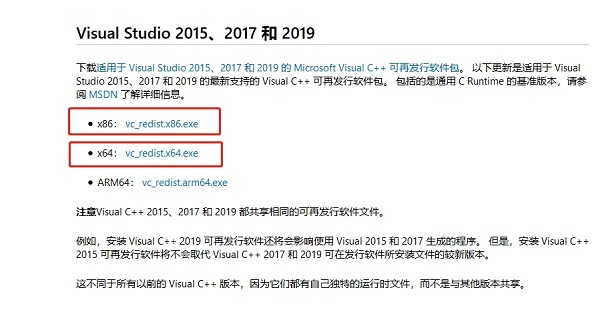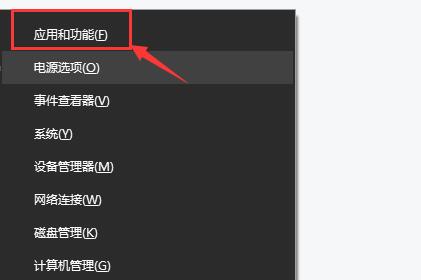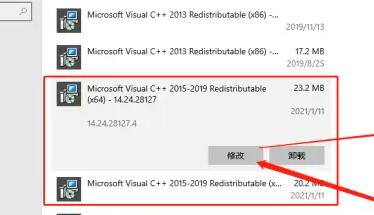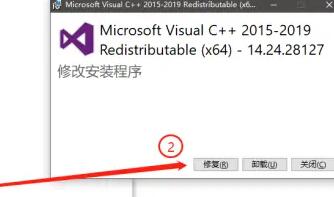gpw驱动打不开一直转?罗技驱动一直在转圈的解决方法 |
您所在的位置:网站首页 › 罗技驱动一直在转圈 › gpw驱动打不开一直转?罗技驱动一直在转圈的解决方法 |
gpw驱动打不开一直转?罗技驱动一直在转圈的解决方法
|
当前位置:系统之家 > 系统教程 > 罗技驱动一直在转圈的解决方法
gpw驱动打不开一直转?罗技驱动一直在转圈的解决方法
时间:2023-06-09 14:39:11 作者:娜娜 来源:系统之家 1. 扫描二维码随时看资讯 2. 请使用手机浏览器访问: https://m.xitongzhijia.net/xtjc/20220825/248399.html 手机查看 评论 反馈  网盘下载
微软官方Windows10纯净版64位系统 V2023
网盘下载
微软官方Windows10纯净版64位系统 V2023
大小:3.57 GB类别:Windows 10系统 gpw驱动能够帮助用户将鼠标与电脑进行连接,使其可以正常的运行。但是有用户电脑上的罗技驱动打开时出现一直转圈的情况,这一问题有可能是vc库的问题,我们可以试试以下方法来解决。话不多说,来看看吧。 解决方法如下: 1、如果我们在安装完成罗技驱动后出现一直在转圈打不开的情况,可能是vc库的问题。 2、我们可以在微软的网站上下载到各种版本的visual studio。 3、不确定我们的鼠标驱动需要哪个版本,建议都下载试试看。
4、如果我们电脑中安装了vc库,可以按下键盘“win+x”,打开“应用和功能”。
5、打开后,找到我们安装的visual studio,点击“修改”。
6、然后在弹出窗口中选择“修复”即可解决问题。
以上就是系统之家小编为你带来的关于“罗技驱动一直在转圈的解决方法”的全部内容了,希望可以解决你的问题,感谢您的阅读,更多精彩内容请关注系统之家官网。 标签 鼠标驱动DirectX修复工具是干嘛的?DirectX修复工具的详细使用方法 下一篇 > gpedit.msc没有权限执行此操作怎么解决? 相关教程 罗技驱动安装在哪个文件夹-罗技驱动安装位置... Win10罗技驱动安装一直正在安装中的解决方法 罗技驱动无法开机自启动怎么办?一招教你快速... 罗技鼠标驱动怎么开机自启?罗技鼠标驱动开机... 罗技驱动安装失败怎么解决?罗技驱动安装不了... 罗技驱动检测不到设备怎么办?罗技驱动未检测... 罗技鼠标驱动打不开一直转圈怎么办?两种方法... 罗技驱动永久性配置文件怎么删除?罗技驱动删... 罗技驱动退出宏失效怎么办?罗技驱动退出宏失... Win11运行不了罗技驱动?Win11无法运行罗技GH...
Windows系统更新弹出“你的数据将在你所在的国家或地区之外进行处理”怎么回事? 
D盘满了怎么清理?七种方法轻松搞定! 
无法识别的USB设备怎么解决?六种方法解决!(Win10/Win11通用) 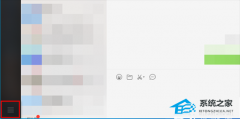
电脑微信小程序打不开是怎么回事?电脑微信小程序不能打开解决方法教学 发表评论共0条  没有更多评论了
没有更多评论了
评论就这些咯,让大家也知道你的独特见解 立即评论以上留言仅代表用户个人观点,不代表系统之家立场 |
【本文地址】
今日新闻 |
推荐新闻 |